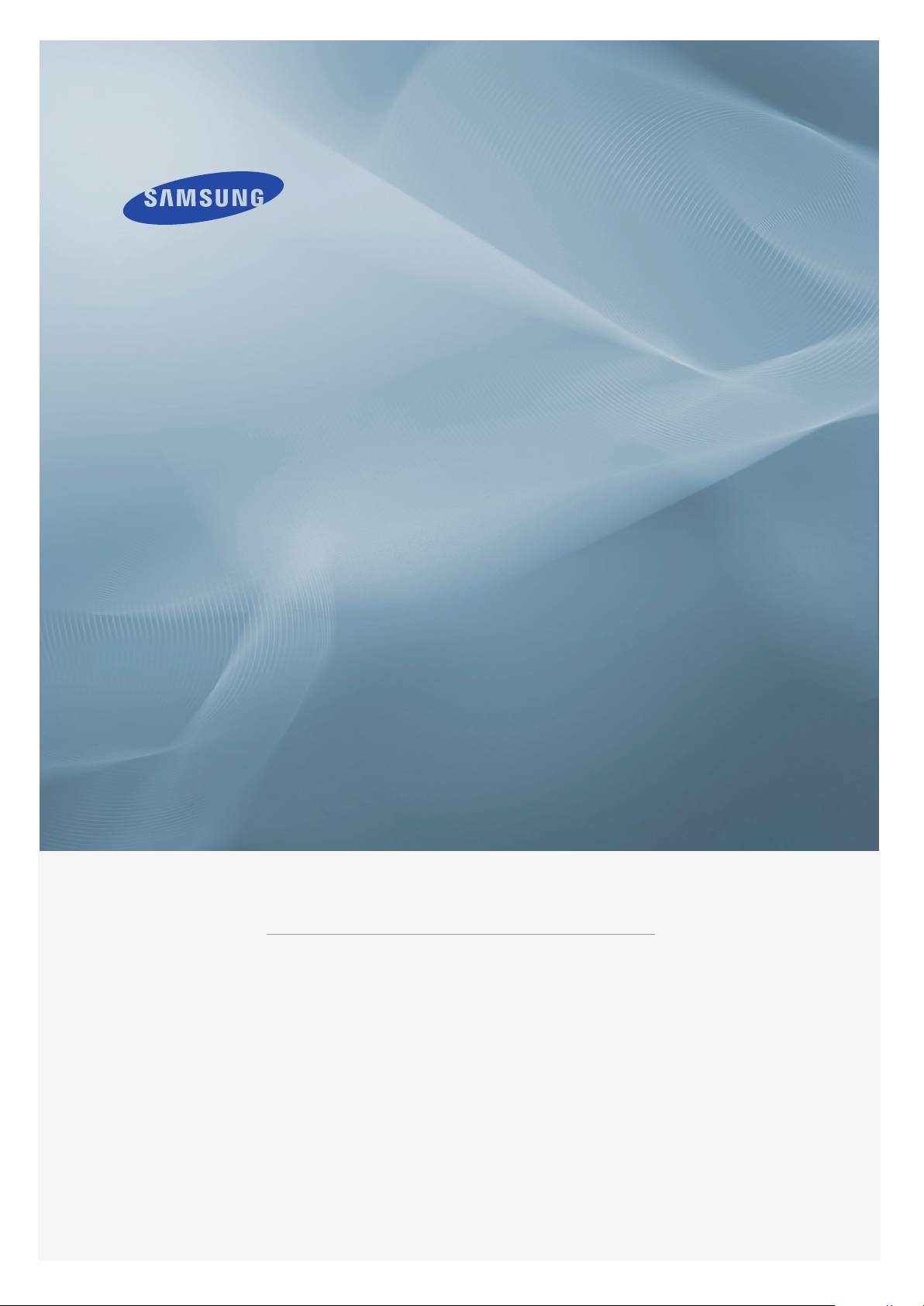
LCD MONITOR
quick start guide
226UX
ii
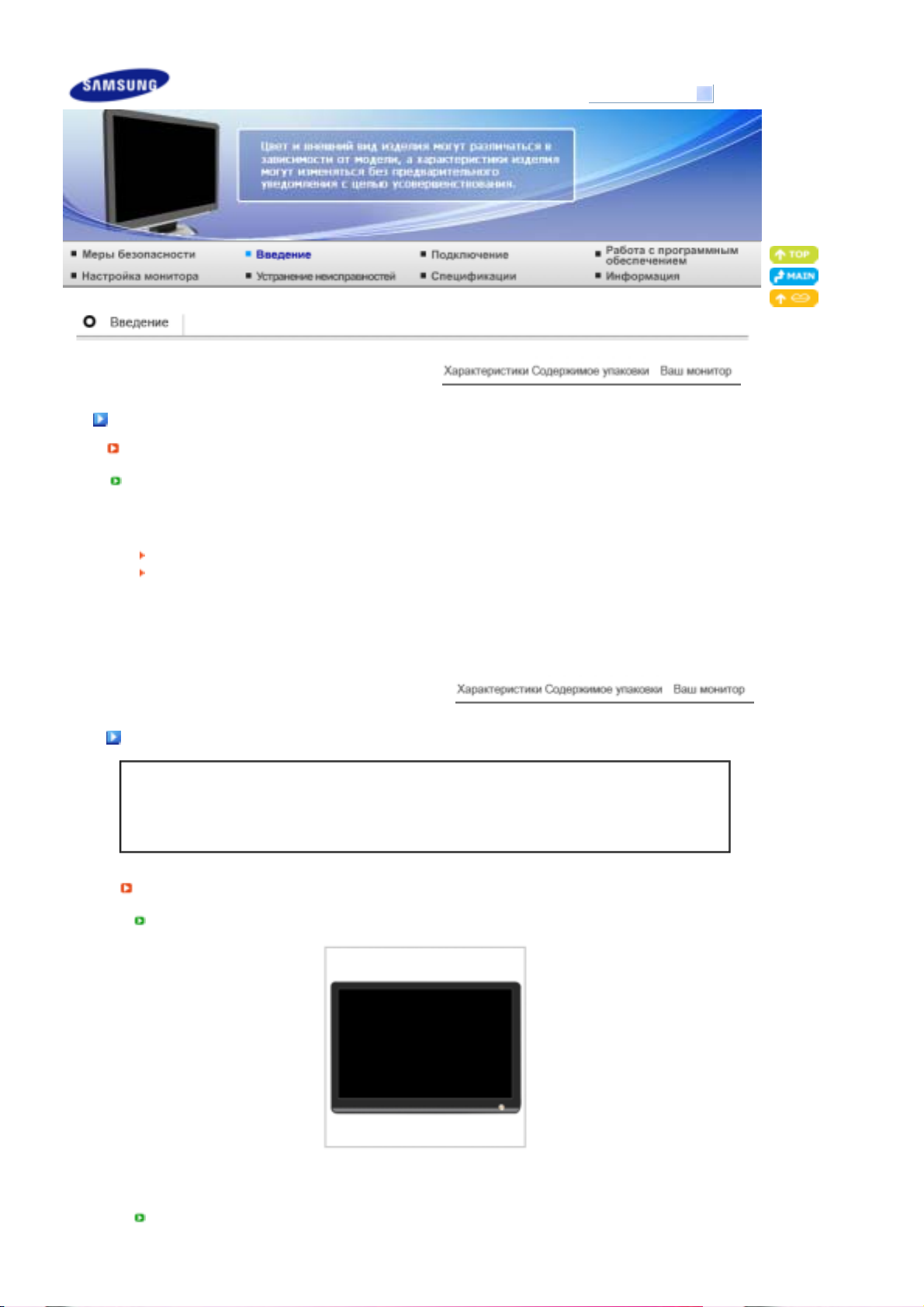
р
у
р
Модель
SyncMaster 226UX
Характеристики
RTA Монито
RTA (Response Time Accelerator)
Функция, увеличивающая скорость отклика панели для достижения более четкого и
естественного видеоизображения.
RTA Вкл Включает функцию RTA, при этом скорость отклика панели выше обычной.
RTA Выкл Выключает функцию RTA, при этом используется обычная скорость отклика
панели.
Содержимое упаковки
Пожалуйста, проверьте, все ли нижеперечисленные части находятся в упаковке вместе с
При необходимости покупки дополнительных компонентов обратитесь к местному дилеру
Распаковка
После
становки подставки
Если чего-то не хватает, свяжитесь с Вашим дилером.
монитором.
компании.
Монитор
После складчатости подде
жка
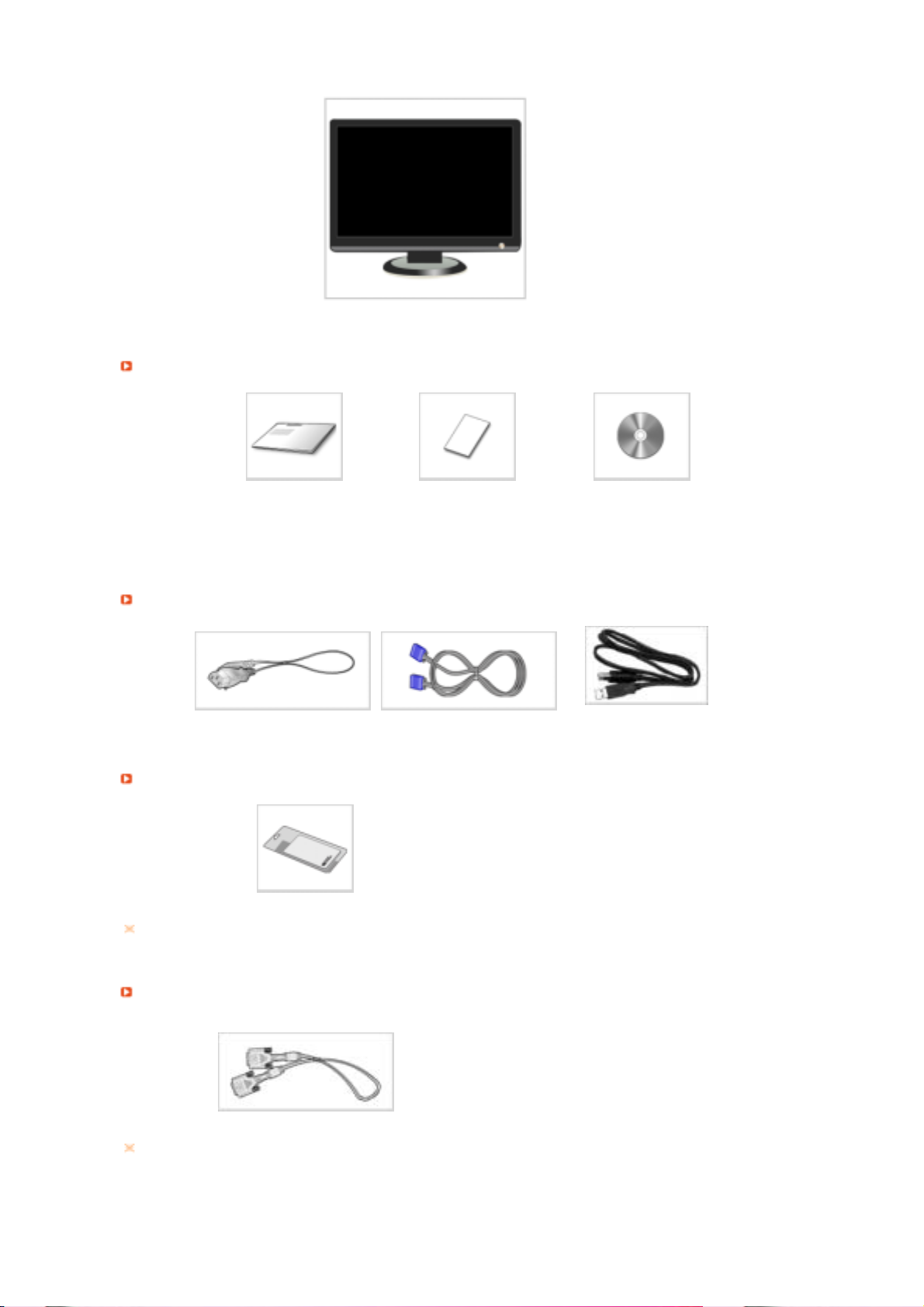
Руководство
Дру
Монитор и простая подставка
Краткая инструкция по
установке
Гарантийный талон
(выдается не во всех
регионах)
с руководством
пользователя, драйвером
монитора и программным
обеспечением Natural Color
Кабель
Кабель электропитания Сигнальный Кабель USB кабель
гие
Установочный компакт-диск
Ткань для чистки
Предоставляется в качестве дополнительного оборудования только для устройств черного цвета
с глянцевым покрытием.
продается отдельно
Кабель DVI
Применяется только для черных и глянцевых моделей.
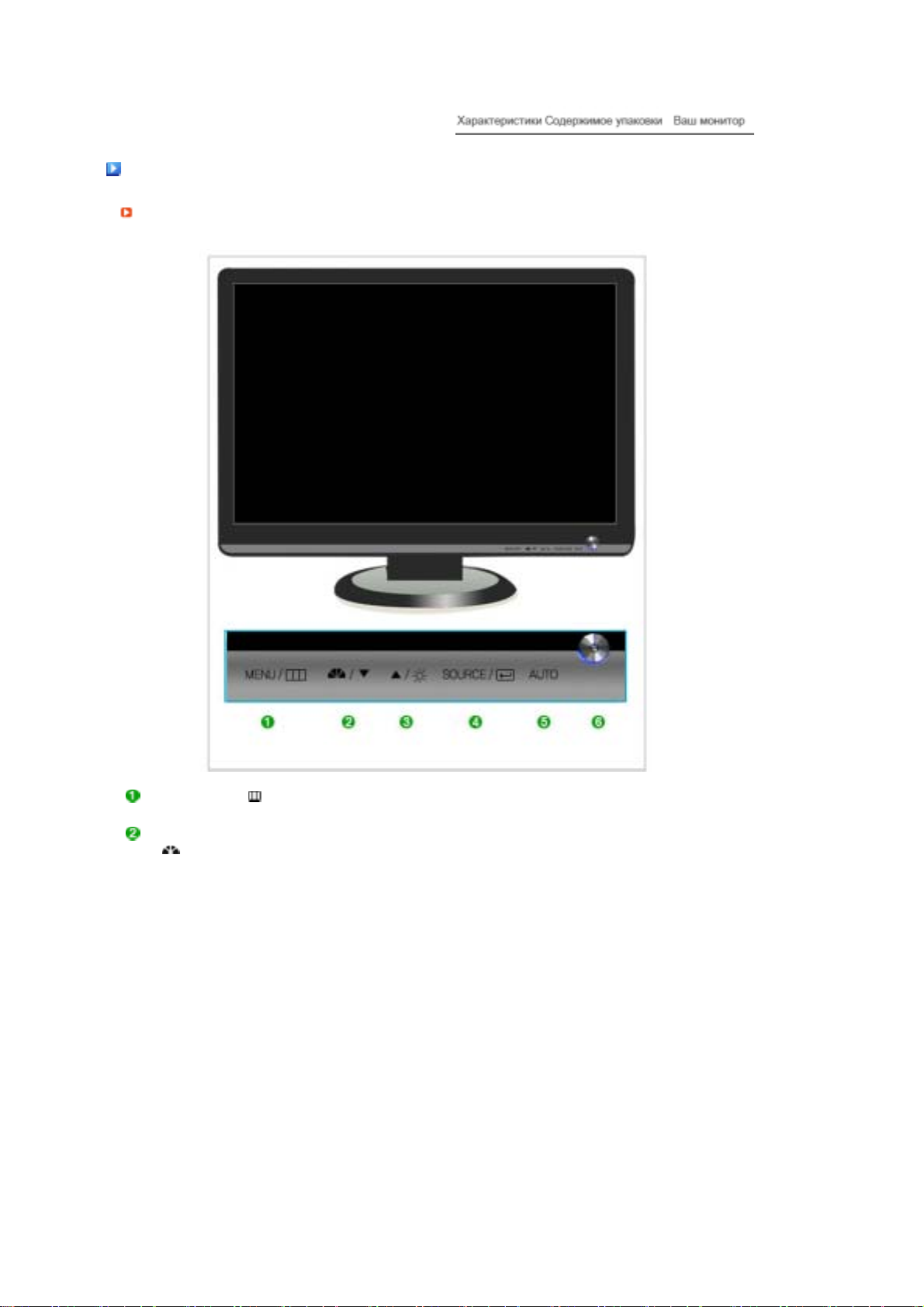
р
Ваш монито
Вид спереди
Кнопка MENU [ ]
Кнопка MagicBright™
[]
Открывает экранное меню. Также используется для выхода из
экраного меню и возвращения в предыдущее меню.
MagicBright™ - это новая функция, обеспечивающая
оптимальную среду для просмотра в зависимости от содержания
просматриваемого изображения. На данный момент доступны 7
различных режима : Польз., Текст, Интернет, Игра, Спорт и Кино,
Автоконтраст. Каждый режим имеет свои предустановленные
значения яркости. Можно легко выбирать одну из 7 настроек,
просто нажимая кнопку "MagicBright™".
1) Польз.
Хотя эти значения были тщательно подобраны нашими
инженерами, они, однако, могут оказаться некомфортными
для некоторых пользователей, так как это зависит от
индивидуальных особенностей зрения.
В этом случае отрегулируйте яркость (Brightness) и
контрастность (Contrast) с помощью экранного меню.
2) Текст
Для работы с документацией или других работ, связанных с
чтением большого объема текста.
3) Интернет
Для работы с изображениями смешанного характера,
например, текстом и графикой одновременно.
4) Игра
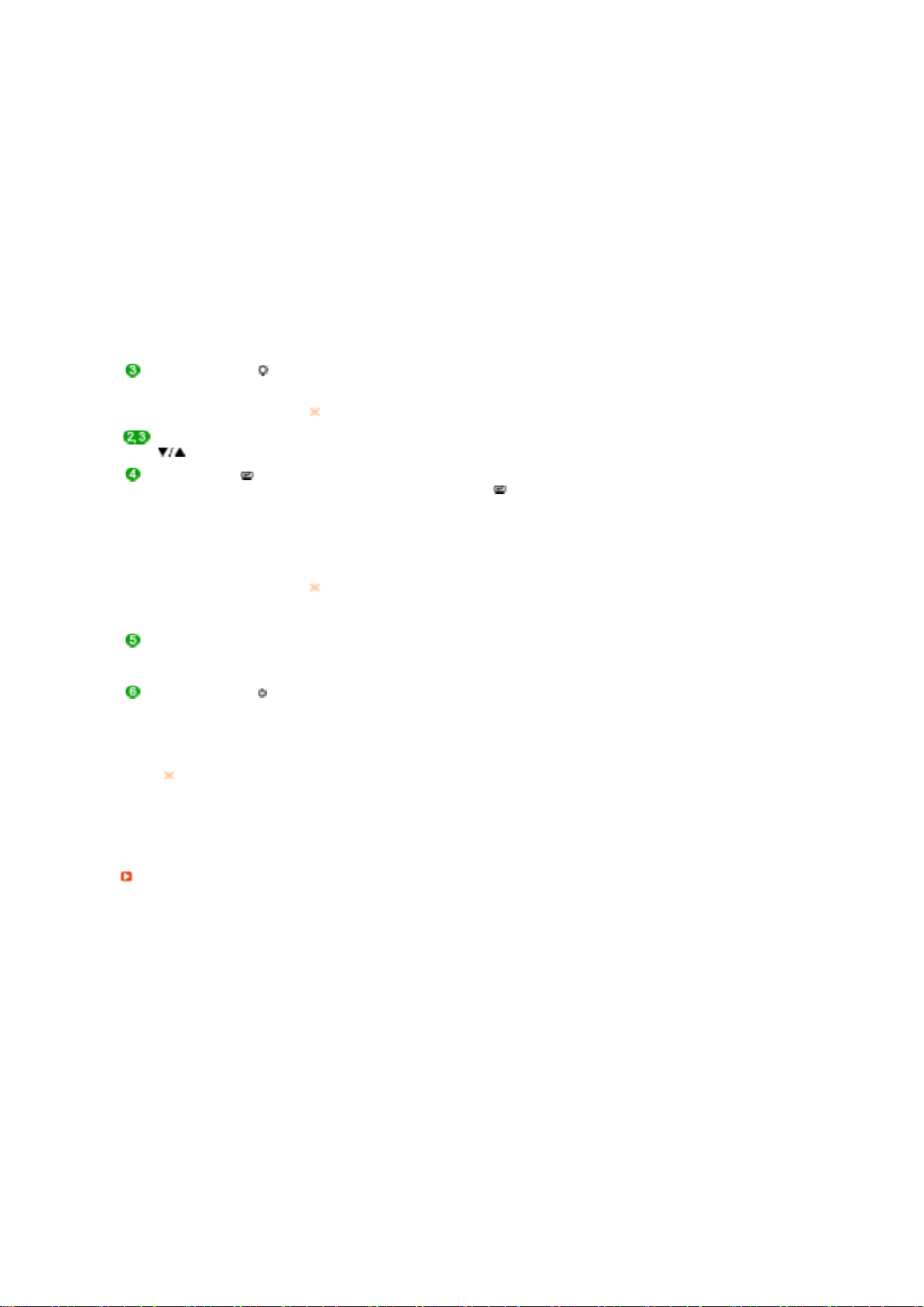
Для просмотра движущихся изображений, например, игра
программ.
5) Спорт
Для просмотра движущихся изображений, например,
спортивных программ.
6) Кино
Для просмотра видеофильмов, например, в формате DVD
или Video CD.
7) Автоконтраст
Функция Автоконтраст предназначена для автоматического
обнаружения распределения уровней входного сигнала и
настройки оптимальной контрастности.
>> Для просмотра анимационного клипа нажмите здесь.
Кнопка Яркость [] При условии, что на экране не отображается экранное меню,
Кнопка настройки [
]
Кнопка Ввод [ ] /
Кнопка SOURCE
Кнопка AUTO Данная кнопка обеспечивает прямой переход к функции
Кнопка питания [] Включает и выключает монитор.
Индикатор режима
питания
Раздел Система экономии потребляемой электроэнергии Экономайзер содержит
дальнейшую информацию, касающуюся функций режима экономии
электропитания. В целях экономии электроэнергии выключайте монитор, когда он
не в работе или когда Вы оставляете его на долгое время.
Вид сэади
нажатие этой кнопки позволяет регулировать яркость.
>> Для просмотра анимационного клипа нажмите здесь.
Недоступно в режимах MagicBright™ Автоконтраст.
Настройка элементов меню.
Включение выбранного элемента меню. /
При нажатии кнопки 'SOURCE/ ' ("Источник") при выключенном
экранном меню происходит переключение входного источника (с
аналогового на цифровой или обратно). (При нажатии кнопки
выбора источника для изменения режима входа в левом верхнем
углу экрана появляется сообщение, отображающее текущий
режим входного сигнала - Входной сигнал Аналоговый,
Цифровой или USB.)
Если монитор используется как монитор USB (подключен с
помощью кабеля USB), выберите режим USB, щелкнув значок
Enter.
автоматической регулировки.
>> Для просмотра анимационного клипа нажмите здесь.
При нормальной работе этот индикатор светится синим цветом;
при сохранении настроек индикатор один раз мигает синим
цветом.
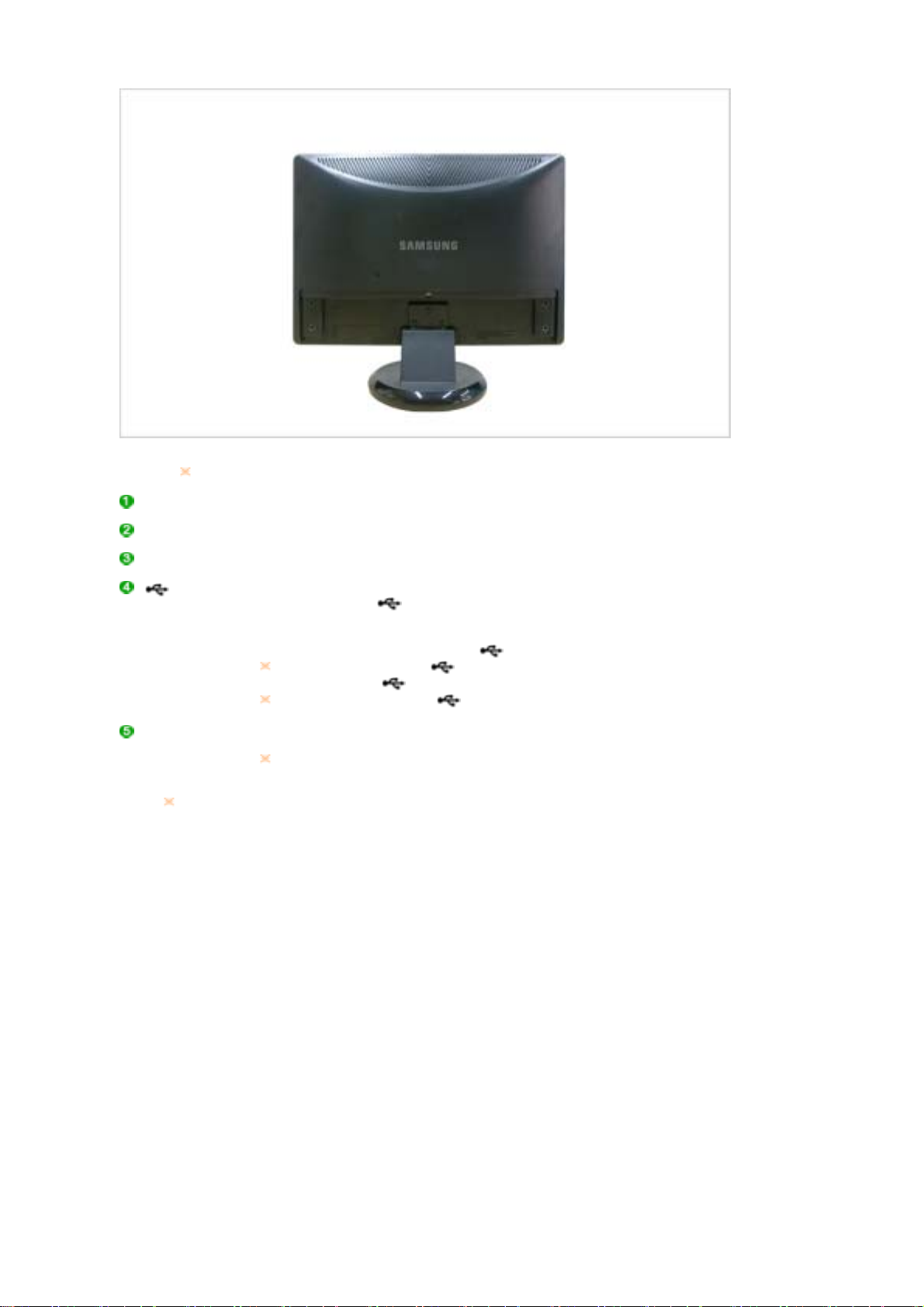
Конфигурация задней панели монитора может различаться в разных моделях.
Порт POWER Подключите силовой шнур монитора к сетевому разъему на задней
панели монитора.
Порт DVI IN
(HDCP)
Подсоедините кабель DVI к порту DVI IN (HDCP) на задней панели
монитора.
Порт RGB IN Подсоедините сигнальный кабель к 15-контактному порту D-sub на
задней панели монитора.
USB
Соединительный
разъем
UP (Восходящий порт USB):
подсоедините порт
DOWN (Нисходящий порт USB):
подключите устройство USB к порту
Используя USB cable (USB кабель),
монитора к USB порту компьютера.
UP
С помощью USB cable (USB кабеля)
монитора.
DOWN
Для использования порта DOWN (выходной порт) необходимо
подключить порт UP (входной кабель ) к компьютеру.
Для подсоединения порта UP монитора к порту USB компьютера
используйте USB-кабель, поставляемый с монитором.
Kensington Lock Kensington lock - это устройство, используемое для физического
закрепления системы, когда оно используется в общественных местах.
Такое устройство приобретается дополнительно.
С вопросами о его использовании обратитесь к продавцу.
Пойдите на Подключение Вашего Монитора за дальнейшей информацией,
касающейся подключения кабеля.
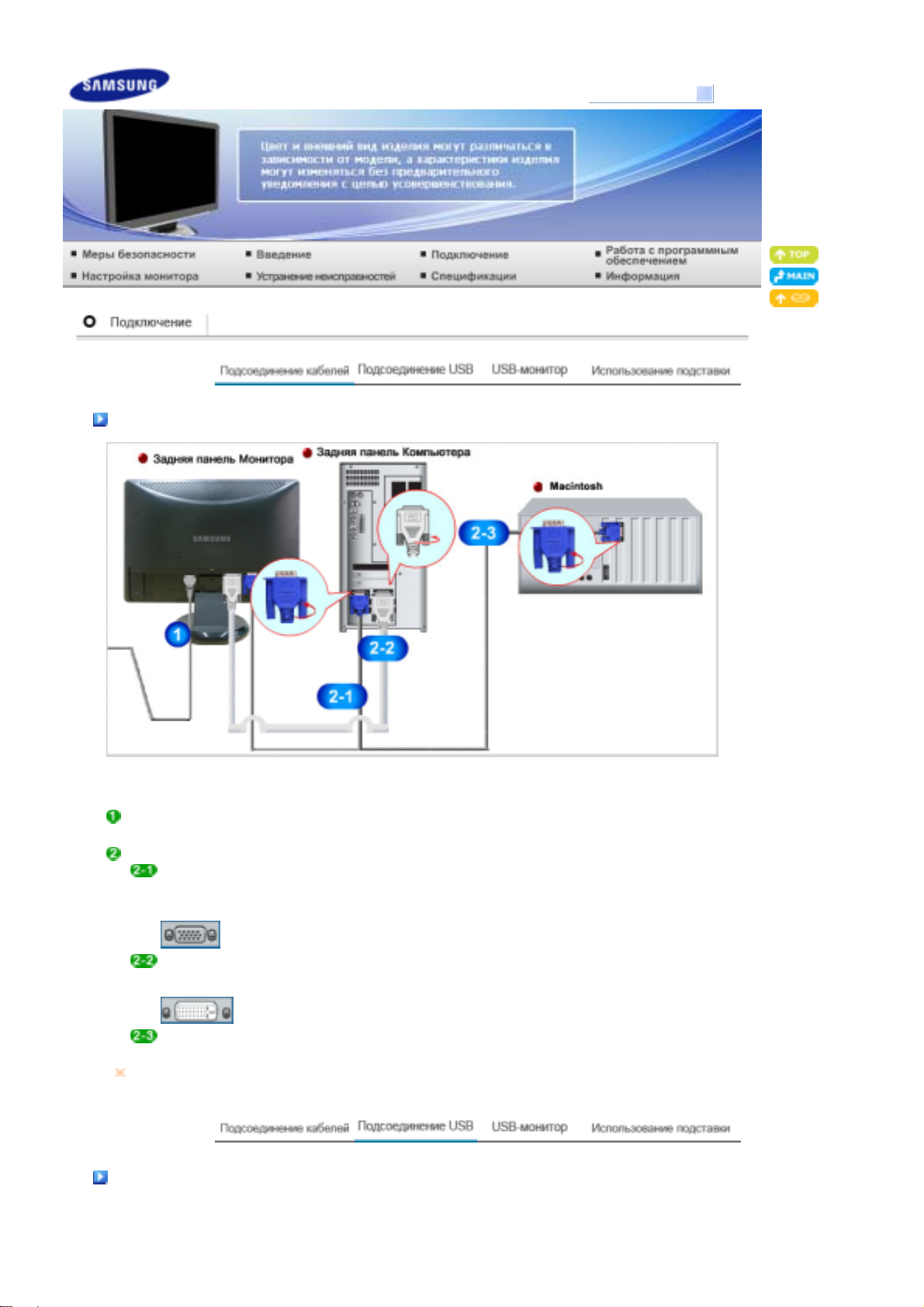
Модель
SyncMaster 226UX
Подсоединение кабелей
Подключите силовой шнур монитора к сетевому разъему на задней панели монитора.
Включите шнур в ближайшую розетку.
Используйте соединение, подходящее для компьютера.
Использование соединителя D-sub (аналогового) на видеоплате.
- Подсоедините сигнальный кабель к 15-контактному порту D-sub на задней панели
монитора.
[RGB IN]
Использование соединителя DVI (цифрового) на видеоплате.
- Подсоедините кабель DVI к порту DVI IN (HDCP) на задней панели монитора.
[DVI IN (HDCP)]
Подключите монитор к компьютеру Macintosh,
- используя соединительный кабель с разъемом D-sub.
Если монитор подсоединен к компьютеру, можно их включит и приступить к работе.
Подсоединение USB
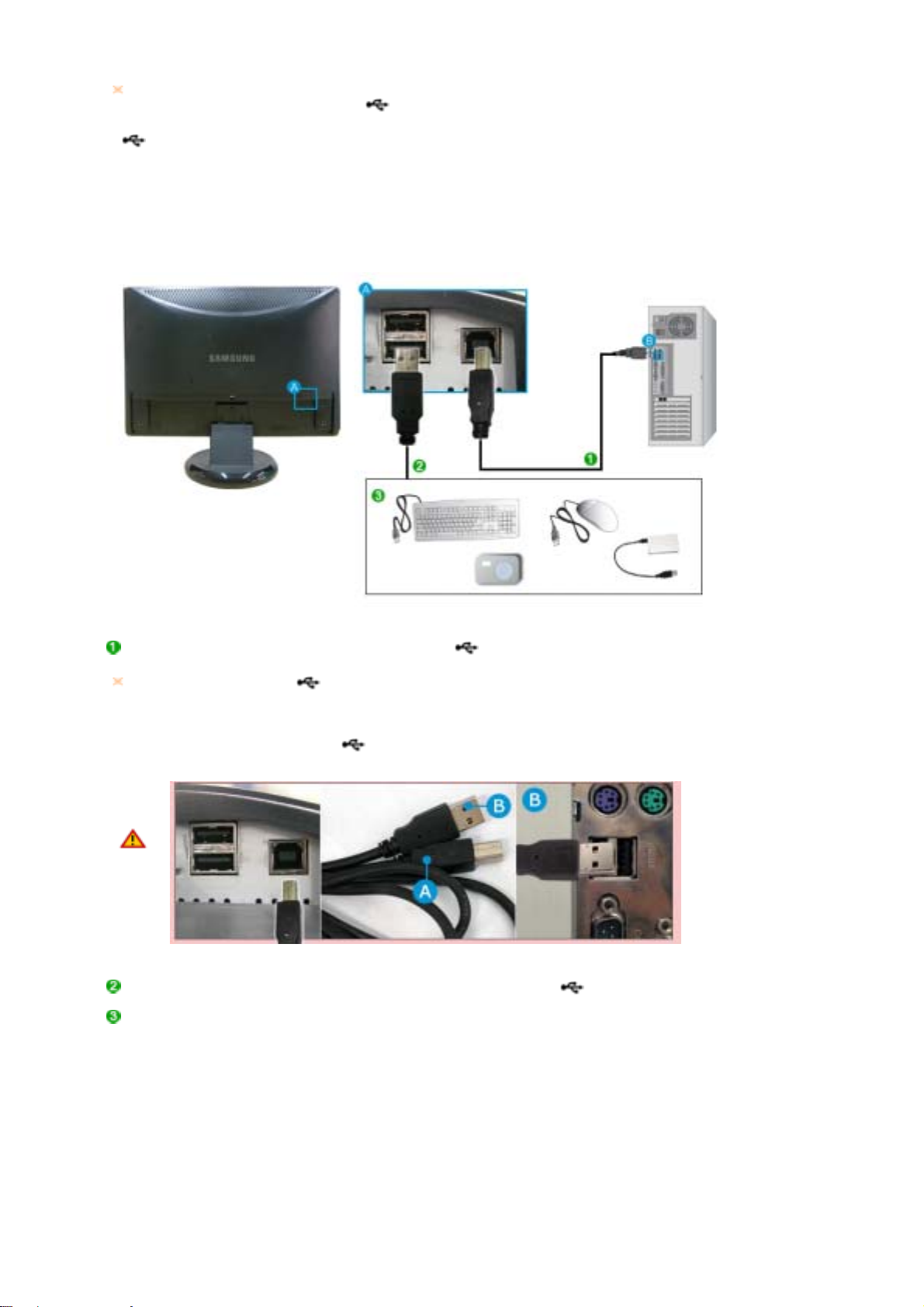
Можно использовать устройства USB, например мышь, клавиатуру, карту Memory Stick или
внешний жесткий диск, подключив их к
монитора, не подключая к компьютеру.
DOWN
USB port (USB-порт) монитора поддерживает интерфейс High-Speed Certified USB 2,0.
Высокая скорость Полная скорость Низкая скорость
Скорость передачи данных 480 Мбит/с 12 Мбит/с 1,5 Мбит/с
Потребляемая мощность
2,5 Вт
(макс., на порт)
2,5 Вт
(макс., на порт)
2,5 Вт
(макс., на порт)
Используя USB cable (USB кабель), подсоедините порт
монитора к USB порту компьютера.
UP
Для использования порта
необходимо подключить порт UP (входной кабель ) к
DOWN
компьютеру.
Для подсоединения порта UP монитора к порту USB компьютера используйте
USB-кабель, поставляемый с монитором.
С помощью USB cable (USB кабеля) подключите устройство USB к порту
DOWN
монитора.
Рабочая процедура не отличается от процедуры работы с внешним устройством, когда оно
подключено к компьютеру.
Можно подключить и использовать клавиатуру и мышь.
{
Можно воспроизводить файлы с устройства хранения данных.
{
(Примеры устройств хранения данных: MP3-проигрыватель, цифровой фотоаппарат и
др.).
Можно воспроизводить, перемещать, копировать и удалять файлы на запоминающем
{
устройстве.
(Примеры запоминающих устройств: внешняя память, карта памяти, устройство
считывания памяти, MP3 проигрыватель с жестким диском и др.).
Можно использовать и другие устройства USB, которые можно подключить к компьютеру.
{
